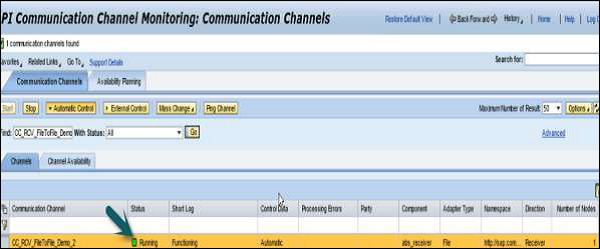SAP PI - Criando Configuração Integrada
Vamos agora entender como criar uma configuração integrada.
Execute as seguintes etapas -
Step 1 - Vá para Objeto → Novo → Em Acordo de colaboração → Configuração integrada
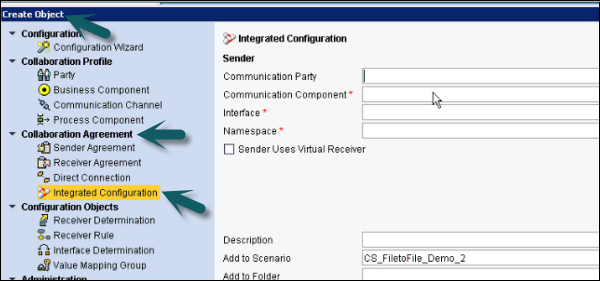
Step 2 - No componente de comunicação, insira o componente do remetente usado anteriormente.
A interface terá o mesmo nome da interface de serviço do processo de saída criado no ESR nas etapas anteriores.
O namespace será o mesmo que o criado no ESR nas etapas anteriores.
Clique Create botão.
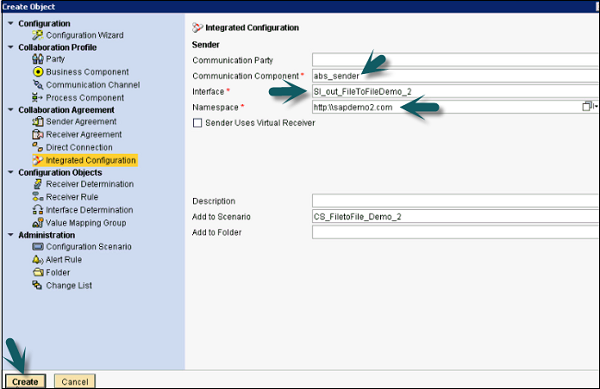
Step 3 - Na guia Processamento de entrada, selecione o canal de comunicação criado para o remetente.
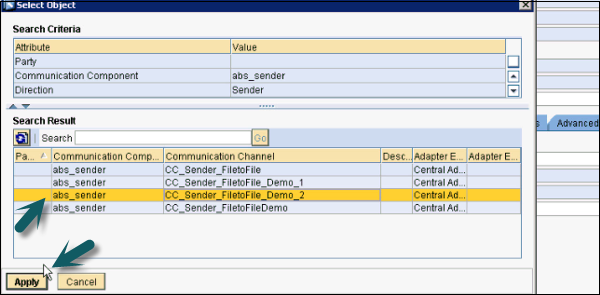
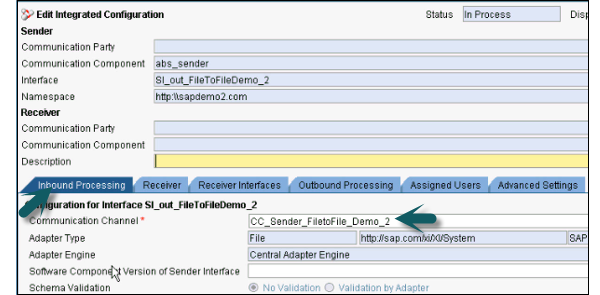
Step 4 - Na guia Receptor, selecione o receptor de comunicação conforme mostrado na imagem a seguir -

Step 5- Vá para a guia Receiver Interfaces, selecione Operation Mapping. Clique em Pesquisar e selecione Mapeamento de operação conforme mostrado na captura de tela a seguir. O mapeamento da operação será criado da mesma forma que nas etapas anteriores.
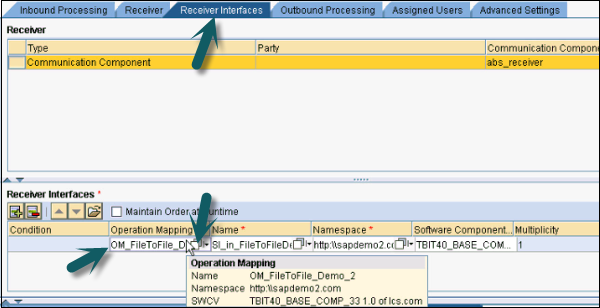
Step 6 - Vá para a guia Processamento de saída e selecione o canal de comunicação do receptor.

Step 7 - Depois de concluir a configuração mencionada acima, clique em Save e Activate no topo.

Step 8- Coloque o arquivo sample.xml na pasta de saída. Você pode obter um arquivo xml de amostra em Mapeamento de mensagens no ESR. Vá para ESR → Mapeamento de mensagem → Teste.
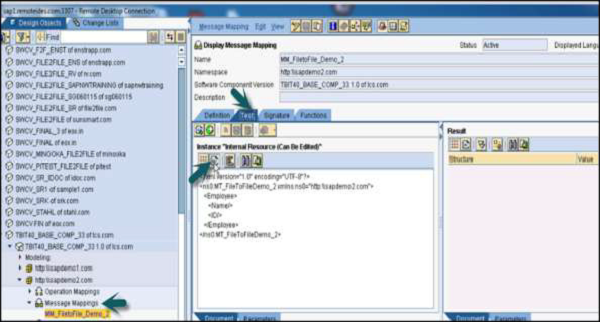
Step 9- Este arquivo de amostra não possui nenhum dado. Crie o arquivo abc.xml e cole o xml de amostra nesse arquivo. Você deve adicionar alguns dados a este arquivo xml, conforme mostrado na imagem a seguir.
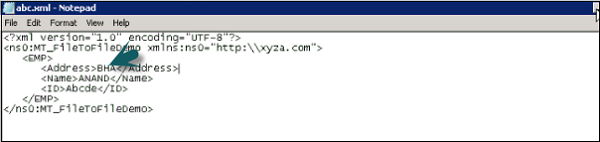
Step 10 - Coloque este arquivo no Send folder conforme mencionado no diretório e esquema de arquivo no momento da configuração.

Step 11 - Vá para o Receiver folder e você pode ver o arquivo xml com os dados dentro dele.
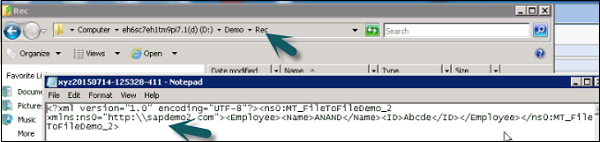
Step 12 - Para monitorar o Motor do Adaptador → Monitor do Canal de Comunicação, vá para a página inicial de configuração e monitoramento.
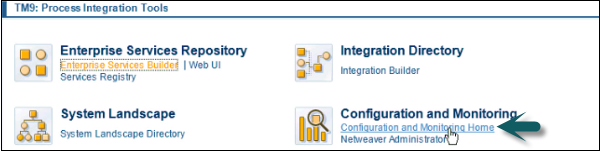
Step 13 - Vá para Adapter Engine → Communication Channel Monitor.
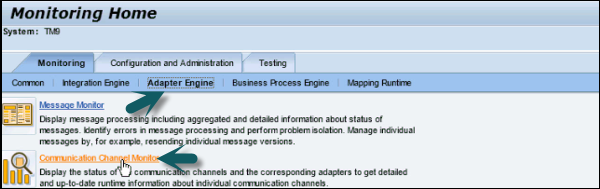
Step 14 - Copie o canal de comunicação

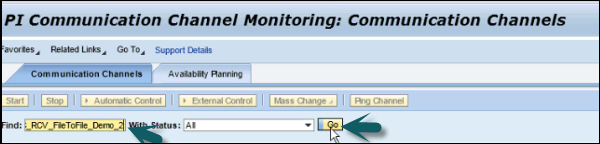
Step 15- Você pode verificar o status do cenário de arquivo para arquivo. Se estiver funcionando corretamente, você verá um ícone verde sob o status.